Slik automatiserer du favorittapplikasjoner med IFTTT

Hvis dette da (IFTTT) er en onlinetjeneste som kan koble sammen alle slags produkter og tjenester sammen, slik at du kan automatisere omtrent alt ditt hjerte ønsker. Når noen merker deg på Facebook, send det bildet til Dropbox. Få en epost når et nytt element vises på Craigslist som samsvarer med søkeordene dine. Du kan gjøre nesten alt.
En IFTTT "applet" - som de kalles - består av en trigger og en handling. Utløseren er noe som skjer som vil danne handlingen. For å bruke eksemplet ovenfor: Et nytt Facebook-bilde som blir merket med navnet mitt, er en utløser. Handlingen laster opp det resulterende bildet til Dropbox.
Det er bare ett lite eksempel ut av de tusenvis av tusenvis av appleter du kan lage. Slik begynner du med IFTTT å lage dine egne applets.
Registrering av en IFTTT-konto
Det første du vil gjøre er å registrere deg for en konto hos IFTTT hvis du ikke allerede har en. Så naviger til IFTTT nettsiden og klikk på "Registrer deg" øverst til høyre.
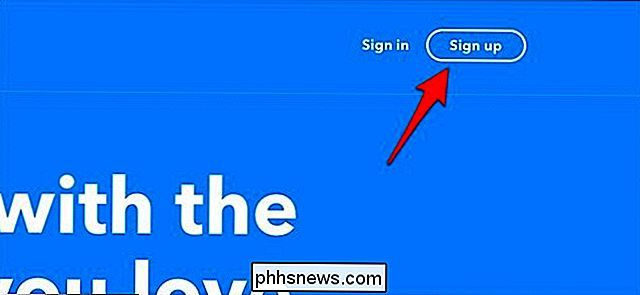
Skriv inn din e-postadresse og opprett et passord for din IFTTT-konto. Deretter klikker du på "Registrer deg" nedenfor.
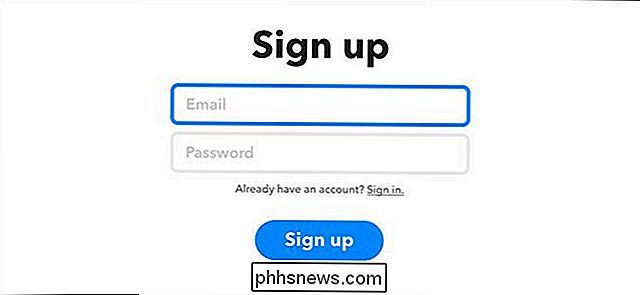
Du vil bli introdusert til tjenesten og få en kort veiledning om hvordan tjenesten fungerer, men til slutt blir du tatt til hjemmesiden.
Opprette en Applet
Nå er det på tide å lage din første applet. Du kan allerede ha en i tankene, men for dette hvordan bruker vi eksemplet ovenfor og lager en applet som automatisk laster opp et nytt Facebook-bilde som jeg er merket inn i Dropbox-mappen.
Fra Klikk på "My Applets" i øverste høyre hjørne av skjermen.
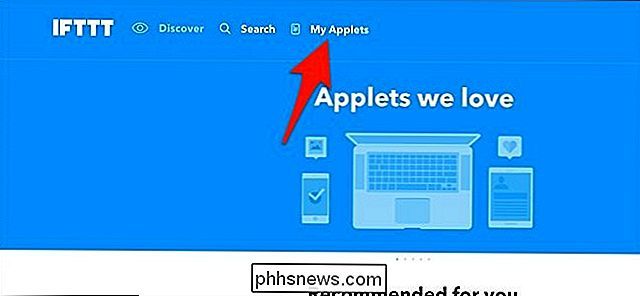
Klikk deretter på "New Applet".
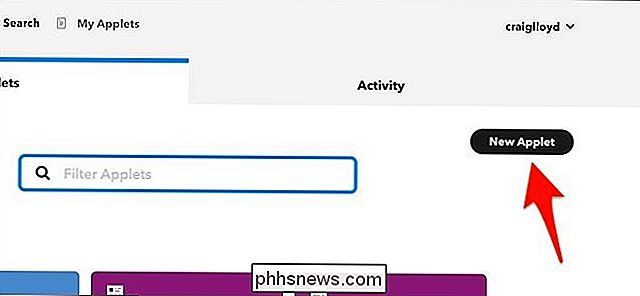
Klikk på "This" uthevet i blått.
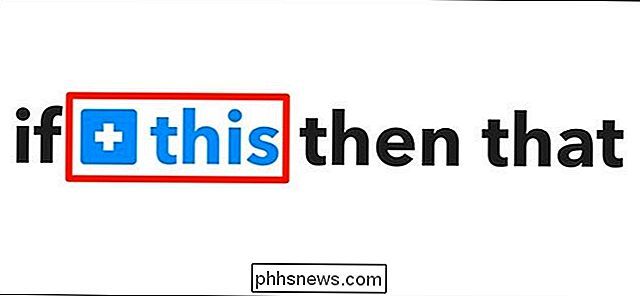
Skriv "Facebook" "I søkeboksen eller finn den i rutenettet med produkter og tjenester under det. Klikk på den når du finner den.
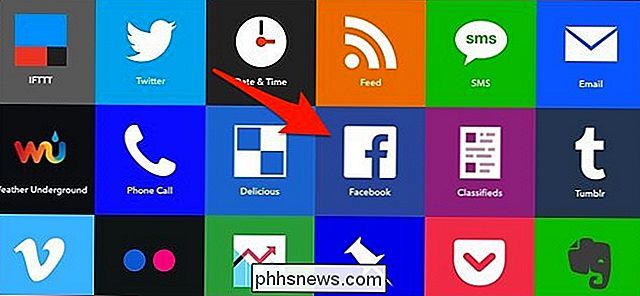
Deretter må du koble Facebook-kontoen din til IFTTT slik at de kan kommunisere med hverandre, så klikk "Koble til".
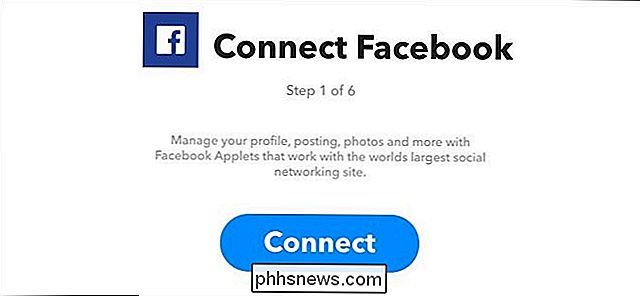
En popup vil dukke opp med å få tillatelse for IFTTT å få tilgang til Facebook-kontoen din. Klikk på "OK".
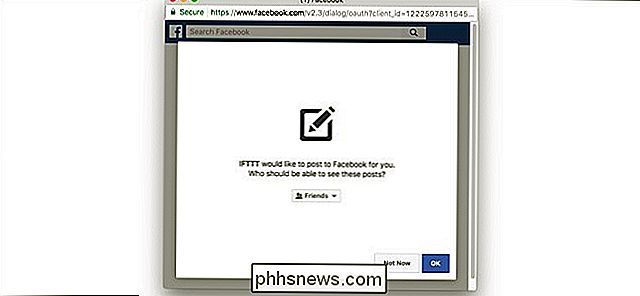
Du vil også bli bedt om tillatelse til IFTTT til å administrere Facebook-sidene dine, men dette er ikke nødvendig for denne appleten, så klikk "Ikke nå".
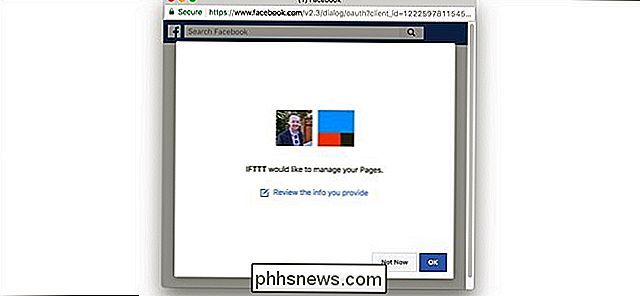
Neste velger du avtrekker. I dette tilfellet er utløseren når vi er merket i et nytt Facebook-bilde som noen laster opp, så klikk på "Du er merket på et bilde".
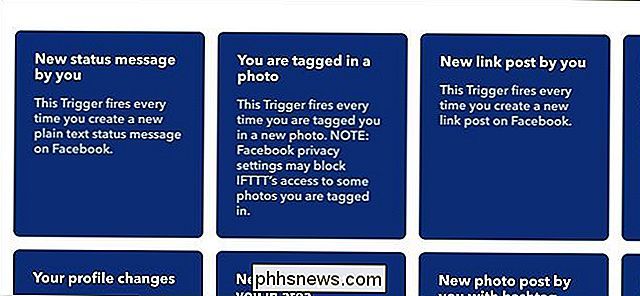
Etter det er det på tide å opprette handlingen som vil skje når utløseren er avfyrt, så klikk på "Det" uthevet i blått.
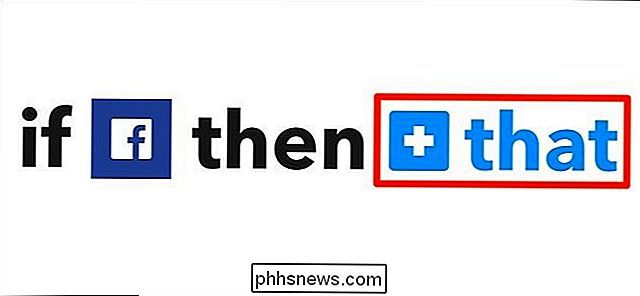
Finn "Dropbox" -kanalen og klikk på den. Du må koble den til din IFTTT-konto, akkurat som du gjorde med Facebook-kontoen din tidligere.
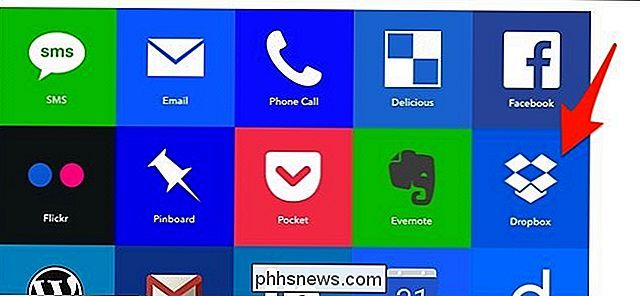
Når du har gjort det, velger du "Legg til fil fra URL" når du kommer til skjermbildet "Velg handling".
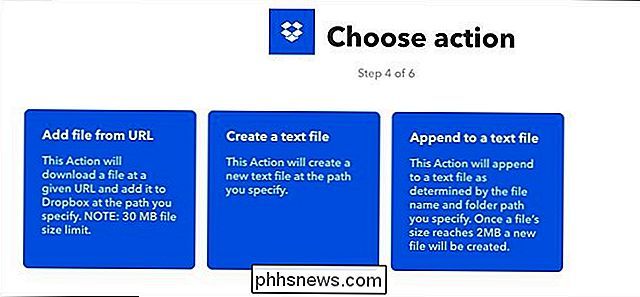
Du kan legge alle tekstfeltene som de er, men hvis du vil, kan du gi mappen som bildene dine vil bli lastet opp til et egendefinert navn under "Dropbox-mappebane". Som standard blir bildene plassert i en "Facebook" -mappe i en "IFTTT" -mappe. Når du er ferdig, klikk "Opprett handling" nederst.
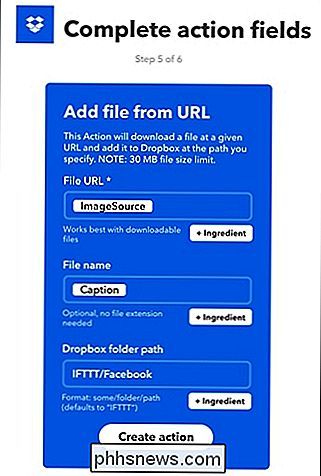
Det siste trinnet er å bekrefte appleten og gi det et egendefinert navn hvis du velger. Når du er klar, klikk på "Fullfør" nederst og appleten din vil bli aktivert. Fra nå av, når du er merket i et bilde på Facebook, lastes det bildet automatisk til Dropbox-mappen din i en egen tilpasset mappe.
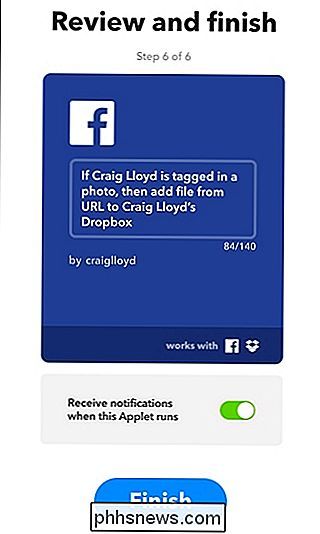
Dette er bare toppen av isfjellet når det gjelder IFTTT, og det er så mye du kan gjøre med tjenesten. Ta deg tid til å gjøre deg kjent med IFTTT og eksperimentere med forskjellige applets. Du kommer raskt til å finne ut at det er en tjeneste som du har det vanskelig å leve uten.
Du kan også få IFTTT på iPhone eller Android-enheten fra henholdsvis iTunes App Store og Google Play.

Enten du utfører et magisk triks eller bare trenger et tilfeldig kort for et spill, Du kan spørre Alexa for å plukke et kort fra en standard 52-kort dekk. Alt du trenger å si er "Alexa, velg et kort", og hun vil tilfeldigvis plukke ut et kort og fortelle deg hva det er. Dessverre er det omfanget av hennes ferdigheter når det gjelder å spille kort, da hun ikke forstår noe som "Alexa, velg en kort med fem kort", noe som vil gjøre en ferdighet som denne mye mer nyttig.

Slik grupperer du Apple TV Apps i mapper
Nå har du sikkert lagt til mange apper og spill til Apple TV-så mange at startskjermen din har blitt overfylt og uhåndterlig. Hvis du grupperer ting sammen i mapper, kan du raskt gjenopprette rekkefølgen. Denne metoden gjelder kun Apple TV fra 4. generasjon. Pass også på at TVOS er oppdatert på enheten din.



